Met 'hiërarchieën' kunt u visuele representaties van uw organisatie maken. Hiërarchieën tonen de relaties tussen de organisatie-eenheden en teams in een boomstructuur. Hierdoor kunnen uw gebruikers zien hoe de afzonderlijke entiteiten samenwerken in uw organisatie. U kunt ook gegevens van een primaire hiërarchie gebruiken om in BI-rapporten en opnames te filteren.
Belangrijke informatie over hiërarchieën
-
U kunt twee soorten knooppunten in uw hiërarchiediagram maken: organisatie-eenheden en teams.
-
Elk type knooppunt heeft een andere kleur, toegewezen door CXone Mpower, zodat u de knooppunten in uw hiërarchie gemakkelijker kunt herkennen.
-
Teamknooppunten bevatten automatisch alle eraan toegewezen gebruikers.
-
In tegenstelling tot teams zijn organisatie-eenheden uniek voor hiërarchieën. Ze worden gebruikt om verschillende eenheden binnen uw organisatie weer te geven. U kunt bijvoorbeeld verschillende OU'en configureren voor uw Product- en Services-teams. Aan knooppunten van OU'en kunt u zelf leden toevoegen, maar elke gebruiker mag per hiërarchie slechts tot één OU behoren.
-
U kunt meerdere hiërarchieën voor uw omgeving maken. U kunt bijvoorbeeld een hiërarchie maken voor uw huidige organisatorische structuur en nog een afzonderlijke instellen om andere structuren uit te proberen.
-
U kunt een van uw hiërarchieën als primaire hiërarchie instellen. U kunt uw primaire hiërarchie gebruiken om gegevens te filteren in BI-rapporten en Recording. U kunt slechts één primaire hiërarchie gebruiken. Het instellen van een primaire hiërarchie kan niet ongedaan worden gemaakt.
-
Als u uw primaire hiërarchie moet bewerken, moet u dit met enige regelmaat doen om discrepanties in uw gegevens te voorkomen.
-
U kunt weergaven maken op basis van hiërarchieën.
-
U kunt specifieke knooppunten zoeken binnen uw hiërarchie aan de hand van de balk Zoeken. Zodra het knooppunt is gevonden, wordt deze automatisch in het midden van het venster hiërarchie geplaatst. Om de zoekopdracht goed te laten verlopen, voert u de naam van de node nauwkeurig in. De zoekopdracht is hoofdlettergevoelig en moet de volledige naam van de node bevatten. Als u meerdere knooppunten met dezelfde naam hebt, dan wordt het eerste zoekresultaat in het midden van het venster geplaatst. Daarom kunt u beter niet meerdere knooppunten met dezelfde naam maken.
-
Hiërarchieën kunnen maximaal 5.000 knooppunten en 12 niveaus bevatten.
Voer de onderstaande taken in de opgegeven volgorde uit om een hiërarchie te configureren.
Een hiërarchie maken
- Klik op de app-kiezer
 en selecteerAdmin.
en selecteerAdmin. - Klik op Hiërarchieën.
-
Klik op Nieuwe hiërarchie.
-
Voer een Naam in voor de hiërarchie.
-
Klik in het hiërarchiediagram op
 bewerken in de werkbalk, rechts van het eerste knooppunt Naamloze organisatie-eenheid.
bewerken in de werkbalk, rechts van het eerste knooppunt Naamloze organisatie-eenheid. -
Voer een beschrijvende Naam in voor het hoofdknooppunt van de organisatie-eenheden (OU). Klik op Opslaan.
-
Klik op Maken.
Een onderliggend knooppunt toevoegen
U kunt alleen onderliggende knooppunten toevoegen aan knooppunten voor organisatie-eenheden. U kunt geen onderliggende knooppunten toevoegen aan een teamknooppunt.
- Klik op de app-kiezer
 en selecteerAdmin.
en selecteerAdmin. - Klik op Hiërarchieën.
-
Klik op de hiërarchie die u wilt bewerken of klik op Nieuwe hiërarchie.
-
Klik op het knooppunt van de organisatie-eenheid waaronder u een onderliggend knooppunt wilt toevoegen.
-
Klik in de werkbalk rechts van het knooppunt op het
 pictogram Onderliggend element toevoegen.
pictogram Onderliggend element toevoegen. -
Voeg het gewenste type knooppunt toe aan de hiërarchie:
-
Organisatie-eenheid toevoegen: Nadat u een knooppunt voor een organisatie-eenheid (OU) hebt toegevoegd, voert u een unieke Naam voor het knooppunt in. Als u meerdere knooppunten toevoegt met dezelfde naam, dan wordt het moeilijk om de zoekfunctie te gebruiken en kan het systeem in de war raken.
-
Team toevoegen: Nadat u een teamknooppunt hebt toegevoegd, selecteert u in de vervolgkeuzelijst Bestaand team toevoegen het team dat door het knooppunt wordt voorgesteld.
-
-
Klik op Toevoegen.
Gebruikers aan een knooppunt toewijzen
Wanneer u een teamknooppunt toevoegt, worden de gebruikers die tot dat team behoren automatisch als leden aan het knooppunt toegevoegd. Als u andere leden wilt toevoegen aan een knooppunt van een organisatie-eenheid (OU), moet u dit handmatig doen.
Elke gebruiker kan tot slechts één knooppunt van een OU behoren. Als u een gebruiker toevoegt aan een OU die al onderdeel uitmaakt van een ander, dan wordt de gebruiker automatisch verwijderd uit de oude OU en aan een nieuwe toegevoegd.
- Klik op de app-kiezer
 en selecteerAdmin.
en selecteerAdmin. - Klik op Hiërarchieën.
- Klik op het knooppunt van de organisatie-eenheid waaraan u leden wilt toevoegen.
- Klik op Leden
 in de werkbalk, rechts van het knooppunt.
in de werkbalk, rechts van het knooppunt. - Klik op Toevoegen.
- Selecteer de gebruikers die u aan het knooppunt wilt toewijzen.
- Klik op Opslaan.
Een primaire hiërarchie instellen
U kunt slechts één hiërarchie als primair instellen. Deze actie is permanent. Als de hiërarchie als primair is ingesteld, kunt u deze niet meer terugveranderen naar een niet-primaire hiërarchie, maar u kunt haar wel nog bewerken. U kunt gegevens uit uw primaire hiërarchie gebruiken in BI-rapporten en Recording. Daarvoor moet u een uw primaire hiërarchie instellen zodat CXone Mpower gegevens naar deze applicaties kan sturen.
- Klik op de app-kiezer
 en selecteerAdmin.
en selecteerAdmin. - Klik op Hiërarchieën.
-
Klik op de hiërarchie die u als primair wilt instellen.
-
Selecteer Als primaire hiërarchie instellen.
-
Klik op Opslaan.
Een primaire hiërarchie bewerken
U kunt uw primaire hiërarchie bewerken nadat u die hebt ingesteld. U moet dit alleen regelmatig doen, omdat het bewerken ervan kan leiden tot discrepanties in rapportages. Bijvoorbeeld:
-
U filtert een rapport op hiërarchie om data over verschillende maanden te analyseren. Halverwege die tijdsperiode heeft iemand van uw team twee nieuwe gebruikers aan de node van de organisatie-eenheid waarover u rapporteert toegevoegd. In dit geval, zou de tweede helft van het rapport de data van twee extra gebruikers bevatten waardoor uw resultaten mogelijk niet correct zijn.
-
Een lid van uw team verwijdert een niveau in uw primaire hiërarchie. Dit niveau verschijnt niet meer in rapporten en zoekopdrachten omdat de hiërarchie alleen de huidige niveaus weergeeft. Als het datumbereik dat u zoekt een tijd bevat waarin het verwijderde niveau wel onderdeel van de hiërarchie uitmaakte, dan kan de gebruiker deze mogelijk terugzien in de resultaten.
Een hiërarchie bewerken met slepen en neerzetten
U kunt vertakkingen naar verschillende delen van de hiërarchie slepen en neerzetten. Alleen het geselecteerde knooppunt en de daaronder liggende knooppunten worden verplaatst door het slepen. U kunt indien nodig onderliggende knooppunten handmatig verwijderen en opnieuw toevoegen onder andere bovenliggende knooppunten.
- Klik op de app-kiezer
 en selecteerAdmin.
en selecteerAdmin. - Klik op Hiërarchieën.
-
Klik op de hiërarchie die u wilt bewerken.
-
Zoek het knooppunt dat u wilt verplaatsen. Als u een knooppunt moeilijk kunt vinden, dan kunt u de exacte naam invoeren in de balk Zoeken bovenaan het scherm en op Zoeken klikken. Het eerste zoekresultaat wordt automatisch in het midden van het venster geplaatst. U kunt ook secties van een hiërarchie in- en uitklappen en in- en uitzoomen om knooppunten gemakkelijker terug te vinden.
-
Sleep het knooppunt dat u wilt verplaatsen. Alle onderliggende knooppunten van dit knooppunt worden ook verplaatst.
-
Zet het geselecteerde knooppunt neer op het bovenliggende knooppunt waaraan u het wilt toewijzen. U kunt geen vertakkingen op een teamknooppunt neerzetten. Teamknooppunten kunnen geen onderliggende knooppunten hebben.
-
Klik op Opslaan.